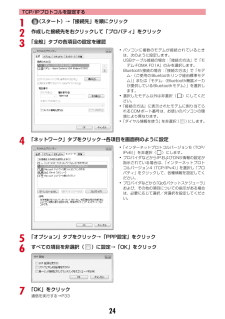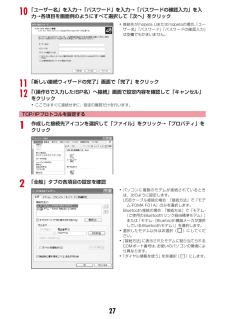Q&A
取扱説明書・マニュアル (文書検索対応分のみ)
"複数"3 件の検索結果
"複数"40 - 50 件目を表示
全般
質問者が納得ドコモの添付制限はメール本文に加えて合計2MB以内で最大10個まで。Outlook Expressで添付しても普通に送れてます。
5833日前view26
全般
質問者が納得500KB以内の音楽データでしたら、携帯に送っていますが、パソコンから携帯にメールが届かない設定にある可能性があります。もし、添付ファイルを送れないのなら、「添付ファイルの削除」してメールが届くはずだと思います。音楽の添付ファイルは、domocoの場合ファイルの実態はdocomoのサーバーで預かり、URLをメールにリンクさせて、音楽をダウンロードできる仕組みになっていると思います。2つ以上できないのは、やはりdocomoからのURL変換ができない仕様なのかもしれませんね。確実な回答でなくてすみません。
5835日前view129
全般
質問者が納得SPモードは解約。パケホーダイダブルは共通ですのでそのままで大丈夫です。機種変はいつでも出来ますが、解約には契約期間に応じた違約金が発生します。F-01Aの修理はいつでも受け付けてくれます。大事に使ってください。ギャラクシーSが高く売れると良いですが、買い手も販売価格を調査していますので、どこで妥協するかだと思います。
5404日前view34
10ダイヤルアップ通信サービスBluetooth(R)接続を準備するBluetooth対応パソコンとFOMA端末をBluetooth接続して、データ通信を行います。I詳しくは、『F-01A取扱説明書』の「便利な機能」章をご覧ください。Iパソコンの操作方法については、ご使用になるパソコンの取扱説明書をご覧ください。FOMA端末にパソコンを登録する初めてBluetooth接続する場合は、FOMA端末にパソコンを登録する必要があります。Iパソコンを登録するには、Bluetoothパスキーの入力が必要です。 あらかじめ、半角英数字4~16桁でBluetoothパスキーを決めておいてください。1FOMA端末でm[LifeKit]*5登録待受中になり、FOMA端末の画面に (青)が表示されます。・5分経過しても接続がない場合は、自動的に中止されます。2パソコンでFOMA端末の検索と機器登録をする・FOMA端末が登録待受中に行います。・パソコンの取扱説明書によっては、「検索」の代わりに「探索」または「サーチ」、また「機器登録」の代わりに「ペアリング」と表記されている場合があります。3FOMA端末に接続確認画面が表示されたら...
24TCP/IPプロトコルを設定する1(スタート)→「接続先」を順にクリック2作成した接続先を右クリックして「プロパティ」をクリック3「全般」タブの各項目の設定を確認4「ネットワーク」タブをクリック→各項目を画面例のように設定5「オプション」タブをクリック→「PPP設定」をクリック6すべての項目を非選択( )に設定→「OK」をクリック7「OK」をクリック通信を実行する→P33・パソコンに複数のモデムが接続されているときは、次のように設定します。USBケーブル接続の場合: 「接続の方法」で「モデム-FOMA F01A」のみを選択します。Bluetooth接続の場合: 「接続の方法」で「モデム-(ご使用のBluetoothリンク経由標準モデム)」または「モデム-(Bluetooth機器メーカが提供しているBluetoothモデム) 」を選択します。・選択したモデム以外は非選択( )にしてください。・「接続の方法」に表示されたモデムに割り当てられるCOMポート番号は、お使いのパソコンの環境により異なります。・「ダイヤル情報を使う」を非選択( )にします。・「インターネットプロトコルバージョン6(TCP/IPv6)」...
2710「ユーザー名」を入力→「パスワード」を入力→「パスワードの確認入力」を入力→各項目を画面例のようにすべて選択して「次へ」をクリック11「新しい接続ウィザードの完了」画面で「完了」をクリック12「(操作8で入力したISP名)へ接続」画面で設定内容を確認して「キャンセル」をクリック・ここではすぐに接続せずに、設定の確認だけを行います。TCP/IPプロトコルを設定する1作成した接続先アイコンを選択して「ファイル」をクリック→「プロパティ」をクリック2「全般」タブの各項目の設定を確認・接続先がmopera Uまたはmoperaの場合、 「ユーザー名」「パスワード」「パスワードの確認入力」は空欄でもかまいません。・パソコンに複数のモデムが接続されているときは、次のように設定します。USBケーブル接続の場合: 「接続方法」で「モデム-FOMA F01A」のみを選択します。Bluetooth接続の場合: 「接続方法」で「モデム-(ご使用のBluetoothリンク経由標準モデム)」または「モデム-(Bluetooth機器メーカが提供しているBluetoothモデム) 」を選択します。・選択したモデム以外は非選択( )...
322「全般」タブの各項目の設定を確認3「ネットワーク」タブをクリック→各項目を画面例のように設定4「設定」をクリック5すべての項目を非選択( )に設定→「OK」をクリック6「OK」をクリック通信を実行する→P33・パソコンに複数のモデムが接続されているときは、次のように設定します。USBケーブル接続の場合: 「接続の方法」で「モデム-FOMA F01A」のみを選択します。Bluetooth接続の場合: 「接続の方法」で「モデム-(ご使用のBluetoothリンク経由標準モデム)」または「モデム-(Bluetooth機器メーカが提供しているBluetoothモデム)」を選択します。・選択したモデム以外は非選択( )にしてください。・「接続の方法」に表示されたモデムに割り当てられるCOMポート番号は、お使いのパソコンの環境により異なります。・モデムを変更した場合は、「電話番号」の各項目が初期化されますので、もう一度接続先電話番号を入力してください。・「ダイヤル情報を使う」を非選択() にします。
33ご使用前の確認◆ ガイド表示領域の見かたガイド表示領域には、m、I、g、C、aを押して実行できる操作が表示されます。表示される操作は画面によって異なります。表示位置とキーは、図のように対応しています。・ガイド表示領域の は、マルチカーソルキーの kに対応しています(使用する機能や表示しているサイトやホームページの作りかたによっては異なる場合があります)。◆ 一覧画面の見かたa一覧が複数ページにわたる場合、表示中のページ番号と総ページ数が表示されます。b表示されている数字に対応するダイヤルキーや、次のキーを押すと項目を選択することができます。:* :S:# :D:Mcは、カーソル位置の項目の上下に選択項目があることを示しています。jを押してカーソルを移動します。ページの最後の項目でdを押すと次ページが、先頭の項目でuを押すと前ページが表示されます。は、選択項目が複数ページにわたっていることを示しています。hを押してページを切り替えます。アイコンの選択画面など、画面によっては切り替えできません。◆ iウィジェット画面の見かた・iウィジェット起動中の画面では、ガイド表示領域と同様に、m、I、g、C、...
41ご使用前の確認❖ ビューアメニューで機能を選択する〈例〉データBOXの「マイピクチャ」の画像を表示する1ビューアメニューで をタッチe拡大表示されたメニューをもう一度タッチeフォルダをタッチe画像ファイルをタッチ・既に拡大表示されているメニューは、1回のタッチで起動できます。❖ 基本操作■ ガイドメニュー/サブメニュー/操作メニュー・ガイドメニューの共通メニューは次のとおりです。[前頁]/[次頁]:一覧が複数ページにわたる場合はページの切り替え、メール詳細画面の場合は前後のメールに切り替え[戻る]:1つ前の画面に戻る[MENU]:サブメニューを表示[閉じる]:サブメニューを閉じる(ガイドメニューやサブメニューの領域以外をタッチしても閉じる)・サブメニューの共通メニューは次のとおりです。[ヘルプ]:タッチ操作ガイドの表示(ガイドメニューやサブメニュー以外でダブルタッチ、スライド、すばやくスライドの操作ができる場合のみ)[終了]:機能を終了してビューアメニューに戻る・サブメニューで が表示されているメニューをタッチすると次階層のメニューが表示されます。・共通メニュー以外の各メニューは機能によって異なります。→...
62電話/テレビ電話/プッシュトーク❖ リダイヤル/着信履歴を利用する・プッシュトークでの利用→P76相手の居場所を確認する:相手にカーソルem4e「はい」電話番号を検索対象として「イマドコかんたんサーチ」に接続します。・イマドコかんたんサーチの詳細はドコモのホームページをご覧ください。・プッシュトークで発着信対象が複数の場合は、詳細画面で相手にカーソルを合わせて操作します。電話帳に登録する:相手にカーソルem5e1または2e1または2電話帳登録→P82・更新登録するときは登録する電話帳を選択します。iモードメールを作成する:相手にカーソルeaSMSを作成する: 相手にカーソルea(1秒以上)リダイヤル一覧/着信履歴一覧を切り替える: m7メール送信履歴/受信履歴を表示する:C✔お知らせ・2in1利用時、Bナンバーのリダイヤル/着信履歴ではiモードメールとSMSは作成できません。❖ 詳細画面の表示を切り替える〈画像/名前表示切替〉1詳細画面でm9e1~3❖ かかってきた電話に出られなかったとき〈不在着信〉待受画面に (数字は件数)が表示され、着信履歴に不在着信として記録されます。・覚えのない番号からの不在着信...
ご使用前の確認56発信者番号通知設定相手に自分の電話番号を通知する音声電話やテレビ電話をかけたとき、プッシュトークを発信したときに、相手の電話機に自分の電話番号(発信者番号)を表示させます。・詳細は『ご利用ガイドブック(ネットワークサービス編)』をご覧ください。・発信者番号はお客様の大切な情報です。発信者番号を通知する際には、十分にご注意ください。・相手の電話機がデジタル携帯電話など、発信者番号表示ができるときに表示されます。・圏外では設定の操作はできません。1m[設定/NWサービス]8411e1または2・設定内容を確認するときはm[設定/NWサービス]8412 を押し、「はい」を選択します。❖ 発信者番号通知の優先順位自分の電話番号を相手に通知/非通知にする方法は複数あります。これらを同時に設定したり操作したりした場合、次の優先順位で番号通知動作が行われます。ただし、ディスプレイの表示と実際の通知/非通知が異なる場合があります。a発信時に発信オプションで番号通知方法を設定した場合→P64b相手の電話番号の前に「186」または「184」を付けた場合→P63c電話帳の発番号設定(プッシュトークは1人に発信した場...
61電話/テレビ電話/プッシュトーク1r(リダイヤル)またはl(着信履歴)e相手にカーソル・相手を選択すると詳細画面が表示されます。プッシュトーク発着信を選択するとすべてのメンバーが表示され、gを押してからメンバーを選択すると詳細画面が表示されます。〈例〉リダイヤル画面・マークの意味は次のとおりです。/ :音声電話/国際音声電話の発着信※1/ :テレビ電話/国際テレビ電話の発着信※1/ :64Kデータ通信/国際64Kデータ通信の着信/ :対象が1人/複数のプッシュトーク発着信/ :対象が1人/複数のプッシュトーク発着信(プッシュトークプラス)→P75/ :不在着信/未確認不在着信/ :伝言メモ/未確認伝言メモ※2:着もじ付きの着信/ :着もじ付きの不在着信/未確認不在着信/ :着もじ付きの伝言メモ/未確認伝言メモ※2/ :発信オプションまたは電話帳の発番号設定で設定した番号通知/非通知の発信:海外滞在時(GMT+09:00を除く)の発着信※3:Bナンバーの発着信(2in1がデュアルモード時):不在着信の呼出時間(プッシュトーク着信では表示されません)※1「010」を直接入力したり、 「010」を電話帳に登録し...
66電話/テレビ電話/プッシュトークプレフィックス設定プレフィックスを登録する国際アクセス番号など、電話番号の先頭に付加する番号(プレフィックス)をあらかじめ設定できます。・最大3件登録できます。・プレフィックスを設定して電話をかける→P641m[設定/NWサービス]562e入力欄に番号を入力(10桁以内)eC・番号(プレフィックス)にポーズ(「P」)、タイマー(「T」)を含めて登録すると、そのプレフィックスを付加して電話をかけることはできません。サブアドレス設定サブアドレスを指定して電話をかけるサブアドレスを指定して特定の電話機や通信機器を呼び出すかを設定します。・サブアドレスとは、同じ電話番号内にある複数の電話機や通信機器の中から、特定の機器を呼び出すときに使う番号です(ISDN回線で、サブアドレスが振られている機器を複数接続している場合など)。映像配信サービス「Vライブ」でコンテンツを選択するときにも利用します。1m[設定/NWサービス]563e1または2❖ サブアドレスを指定して電話をかける1電話番号を入力e*eサブアドレスを入力enまたはC✔お知らせ・サブアドレス設定が「ON」でも、ポーズ( 「P」...
- 1